Khi bạn làm 1 video mp4 mà không muốn lồng tiếng phức tạp thì có thể thực hiện ghép sub cho video bằng các phần mềm phổ biến nhất hiện nay. Tham khảo ngay những phần mềm ghép sub vào video mp4 hiệu quả, đơn giản nhất dưới đây nhé!
Hướng Dẫn Ghép Phụ Đề Vào Video Bằng Format Factory
Giới thiệu phần mềm Format Factory
Format Factory là phần mềm chuyển đổi định dạng video, hình ảnh, audio nổi tiếng với rất nhiều ưu điểm, tính năng đa dạng và rất dễ sử dụng.
Tính năng của Format Factory bao gồm:
- Hỗ trợ người dùng đổi định dạng video, audio, hình ảnh.
- Chỉnh sửa file video và Audio.
- Với tập tin video, phần mềm hỗ trợ người dùng chuyển đổi sang các định dạng như: MP4, FLV, SWF, AVI, MPG, 3GP, WMV.
- Với Audio Format Factory hỗ trợ chuyển đổi sang MP3, OGG, AAC, WAV, AMR.
- Với ảnh phần mềm này cũng hỗ trợ chuyển đổi rất nhiều định dạng từ phổ biến đến ít phổ biến như JPG, PNG, TIF, ICO, TGA, BMP, GIF.
- Hỗ trợ nhiều ngôn ngữ trong đó có tiếng Việt.
- Hổ trợ Rip đĩa DVD.
Cách cài đặt phần mềm Format Factory vào máy tính
Bước 1: Tải phần mềm Format factory tại http://www.pcfreetime.com/
Bước 2: Cài đặt phần mềm vào máy tính rồi bấm NEXT
Bước 3: Chuyển thư mục cài đặt sang vị trí khác bằng cách bấm Browse, còn không hãy cứ để mặc định. Bấm Install.
Đợi 1 chút để phần mềm cài đặt:
Sau khi cài đặt xong file sẽ chuyển sang nằm trong thư mục C:\FFOutput và bạn có thể đổi thư mục xuất file bằng cách nhấn vào tùy chọn Option.
Tiếp theo nhấn Change rồi đến thư mục đặt nơi xuất và nhấn OK.
Cách sử dụng Format Factory để chèn Sub vào Video
Bước 1: Chọn mục video để chọn định dạng cho video muốn chèn phụ đề, chọn video MP4
Bước 2: Nhấn Add File=> thư mục chứa video => chọn video cần sub => Open
Bước 3: Bấm nút Output Setting ngay phía trên để thêm cài đặt cho video.
Bước 4: Tại hộp thoại Video Setting => Additional Subtitle (srt;ass;ssa;idx), nhấp vào dòng này rồi bấm vào nút có 3 dấu chấm ở bên phải.
Bước 5: Chọn file Sub => Open => OK
Bước 6: Chọn Start để bắt đầu thêm sub vào video. Sau khi hoàn thành sẽ hiện dòng chữ Completed màu xanh dương và bảng thông báo sau:
Một vài tùy chỉnh hữu ích cho Format Factory
Bạn có thể tham khảo thêm 1 vài tủy chỉnh hữu ích trong công cụ này như sau:
Thêm giao diện Tiếng Việt cho Format Factory
Nếu bạn muốn dùng Tiếng Việt trên Format Factory thì cần làm như sau:
Bước 1: Chọn Language > Select more languages.
Bước 2: Tại hộp thoại Language bạn kéo xuống dưới sẽ thấy dòng Vietnamese, click chuột vào đó rồi bấm Ok.
Sau khi ngôn ngữ đã chuyển sang Tiếng Việt thì bạn tiếp tục làm lần lượt theo những bước hướng dẫn trên.
Mở thư mục chứa file sau khi làm xong
Format Factory có phần mềm cho phép người dùng mở thư mục xem ngay sau khi xuất video mà không cần chờ đợi.
Để kích hoạt tính năng mở file bạn nhấn Option sau đó đánh dấu tích vào ô Open Output Folder, bấm Ok.
Với những tính năng ưu việt của phần mềm ghép sub video MP4 Format Factory hy vọng bạn đã có thể dễ dàng ghép sub cho video nhanh chóng, thuận tiện nhất. Nếu bạn có băn khoăn thắc mắc hãy liên hệ ngay với chúng tôi để được giải đáp nhé!


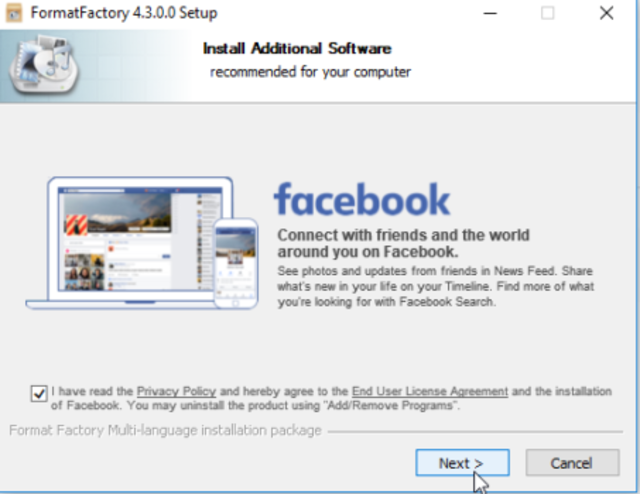
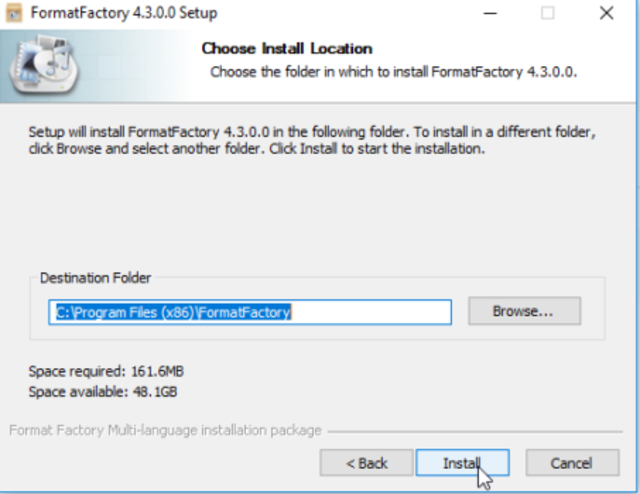
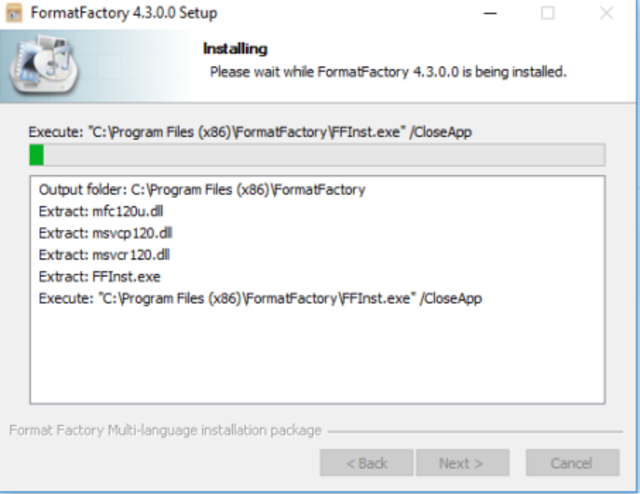
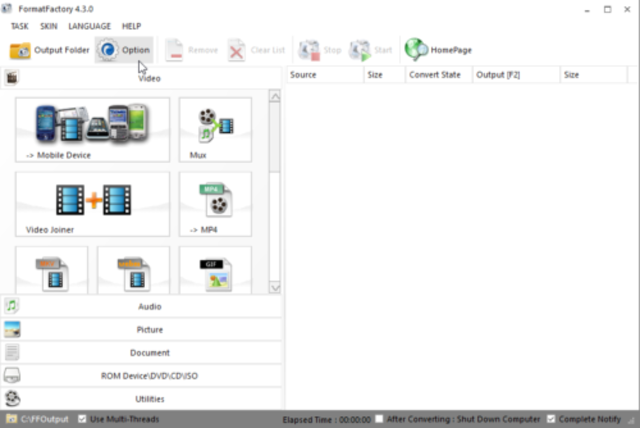
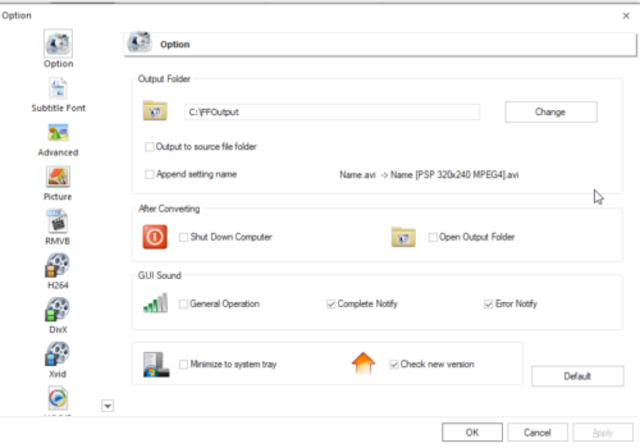
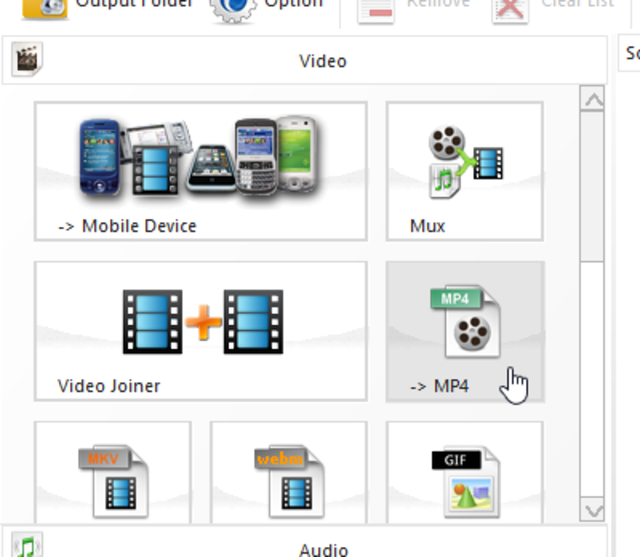
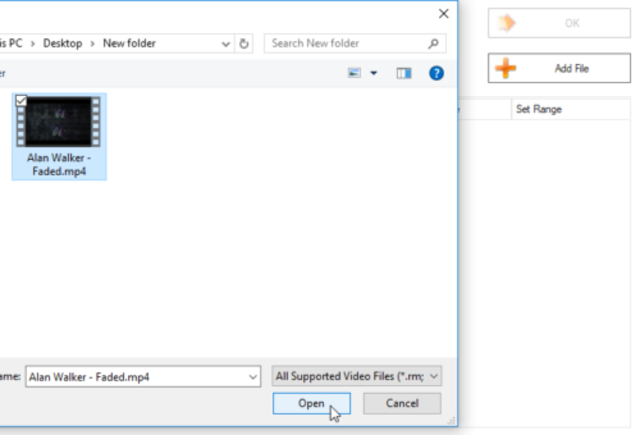
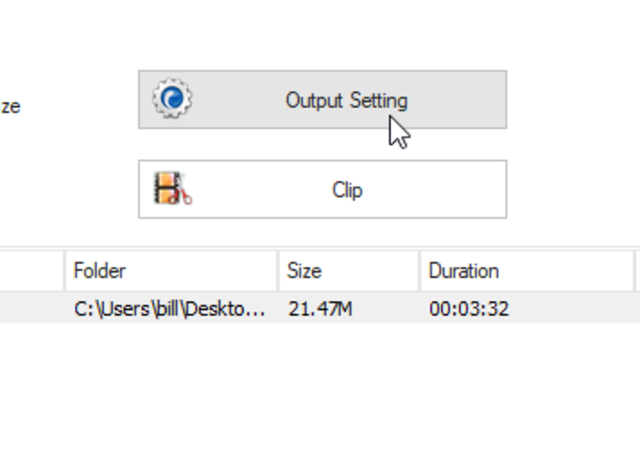
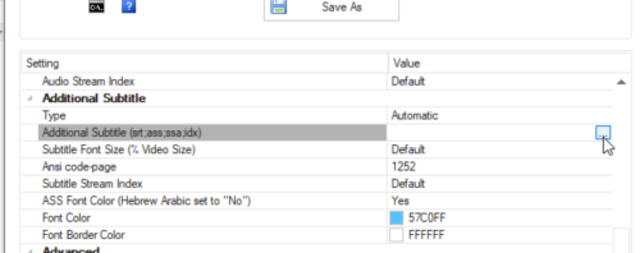
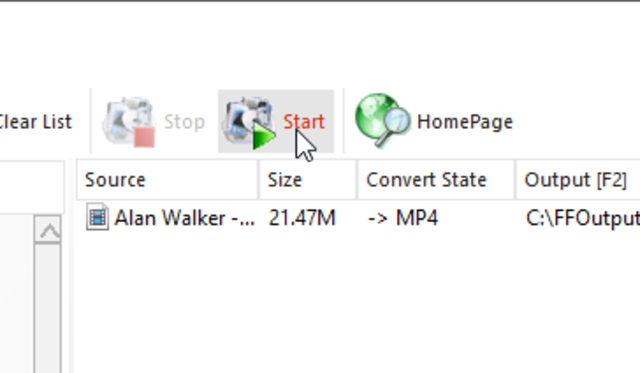
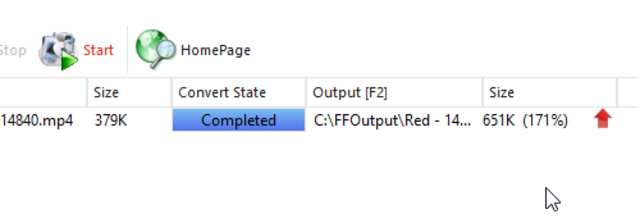
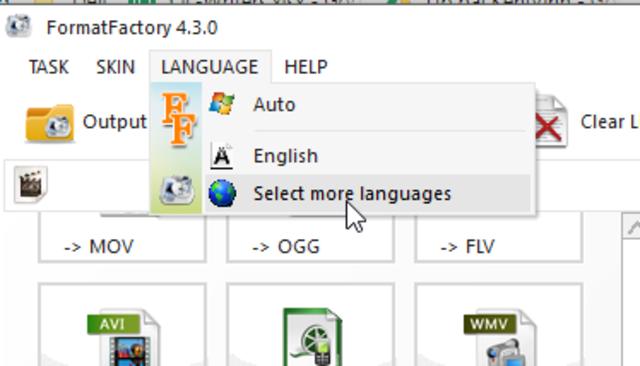
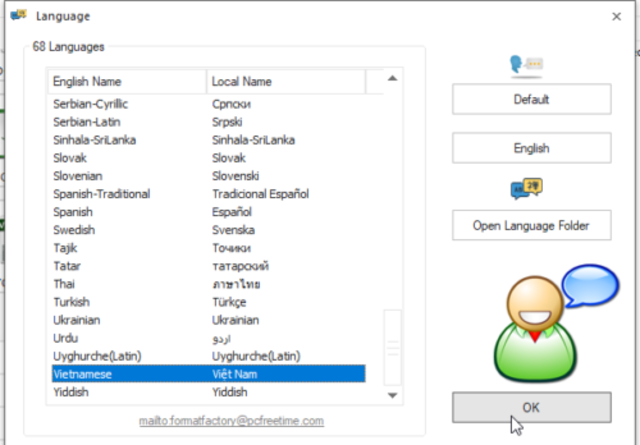
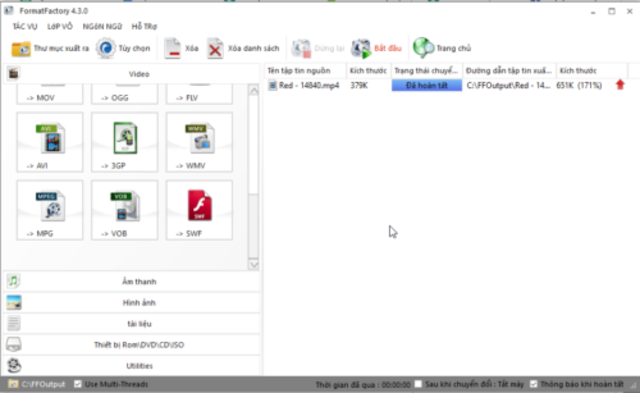
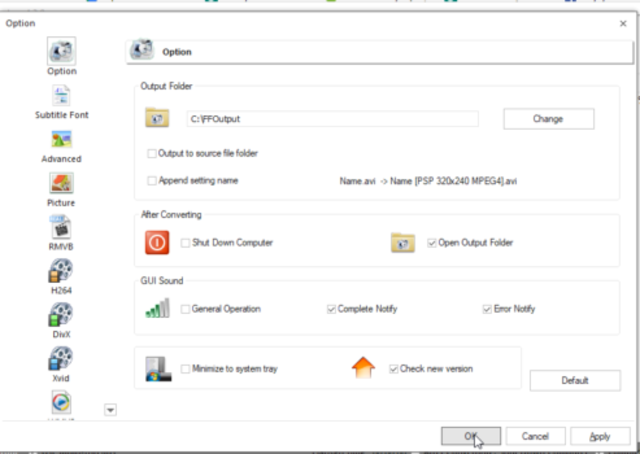








![50+ Đề thi học kì 2 Toán 11 năm 2022 mới nhất [Có đáp án]](https://seolalen.vn/wp-content/uploads/2022/09/de-thi-hoc-ky-2-lop-11-mon-toan-120x86.jpg)



